Como proteger/bloquear um modelo do Excel de ser sobrescrito com senha?
Geralmente, raramente queremos que nossos modelos do Excel sejam modificados e sobrescritos. Definir uma senha para proteger nossos modelos do Excel pode evitar que nossos modelos sejam facilmente sobrescritos. Neste artigo, vou introduzir dois métodos para proteger ou bloquear um modelo do Excel de ser sobrescrito com senha.
Proteger/bloquear um modelo do Excel de ser sobrescrito protegendo a planilha atual
Proteger/bloquear um modelo do Excel de ser sobrescrito com senha de abertura e senha de modificação
Proteger/bloquear um modelo do Excel de ser sobrescrito protegendo a planilha atual
Para proteger ou bloquear um modelo do Excel de ser sobrescrito com uma senha, podemos aplicar o recurso Proteger Planilha no Excel. E você pode fazer o seguinte:
Passo 1: Crie uma pasta de trabalho, insira dados e formate-a. Em seguida, selecione as células que você permite que os usuários editem no futuro.
Observação: Você pode selecionar várias células mantendo a tecla Ctrl pressionada e selecionando vários intervalos ou células únicas uma por uma.
Passo 2: Clique na Âncora no grupo Alinhamento na guia Página Inicial, depois vá para a guia Proteção da caixa de diálogo Formatar Células, desmarque a opção Bloqueadas e clique no botão OK.

Passo 3: Avance para clicar em Revisão > Proteger Planilha.

Passo 4: Na caixa de diálogo Proteger Planilha que se abre, mantenha marcada a opção Proteger planilha e conteúdo das células bloqueadas, em seguida, insira uma senha na caixa Senha para desproteger planilha e clique no botão OK.
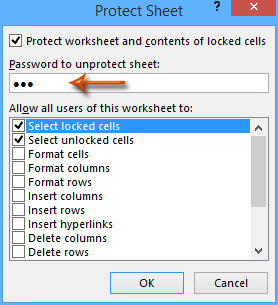
Passo 5: Insira novamente a senha na caixa de diálogo Confirmar Senha que aparece e clique no botão OK.

Passo 6: Clique em Arquivo > Salvar > Computador > Computador > Procurar no Excel 2013, ou clique em Arquivo / Botão do Office > Salvar no Excel 2007 e 2010.
Passo 7: Na caixa de diálogo Salvar Como que aparece, insira um nome para esta pasta de trabalho na caixa Nome do arquivo, clique na caixa Salvar como tipo e selecione Modelo do Excel (*.xltx) na lista suspensa, por fim clique no botão Salvar.

A proteção feita por este método não afeta outros usuários ao aplicar este modelo do Excel.
Proteger/bloquear modelo do Excel de ser sobrescrito com senha de abertura e senha de modificação
Existe um método alternativo para proteger ou bloquear um modelo do Excel configurando as opções de salvamento e definindo a senha de abertura e a senha de modificação. E você pode fazer o seguinte:
Passo 1: Crie uma pasta de trabalho, insira seus dados e formate-a conforme necessário.
Passo 2: Clique em Arquivo > Salvar > Computador > Computador > Procurar no Excel 2013, ou clique em Arquivo / Botão do Office > Salvar no Excel 2007 e 2010.
Passo 3: Na caixa de diálogo Salvar Como que aparece,
(1) Insira um nome para esta pasta de trabalho na caixa Nome do arquivo;
(2) Clique na caixa Salvar como tipo e selecione Modelo do Excel (*.xltx) na lista suspensa;
(3) Clique em Ferramentas > Opções Gerais.
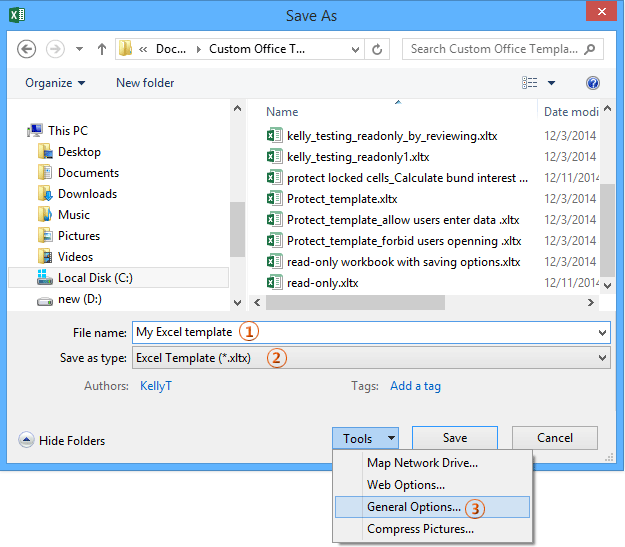
Passo 4: Na caixa de diálogo Opções Gerais, insira a senha:
- Para definir a senha de abertura, insira uma senha na caixa Senha para Abrir;
- Para definir a senha de modificação, insira uma senha na caixa Senha para modificar ;
- Você pode definir tanto a senha de abertura quanto a senha de modificação juntas.
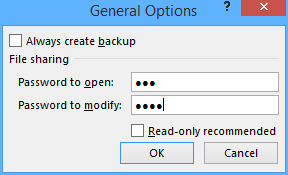
Passo 5: Clique no botão OK na caixa de diálogo Opções Gerais. Em seguida, a caixa de diálogo Confirmar Senha será aberta, insira novamente sua senha de abertura ou modificação nesta caixa de diálogo e clique no botão OK.

Observação: Se você definir tanto a senha de abertura quanto a senha de modificação juntas, na primeira caixa de diálogo Confirmar Senha insira sua senha de abertura e clique no botão OK; e na segunda caixa de diálogo Confirmar Senha insira sua senha de modificação e clique no botão OK.
Passo 6: Clique no botão Salvar na caixa de diálogo Salvar Como.
Observações:
(1) Se você proteger um modelo do Excel com senha de modificação, isso não afetará outros usuários ao aplicar este modelo do Excel.
(2) Se você proteger um modelo do Excel com senha de abertura, ele solicitará a inserção de senha quando outros usuários aplicarem este modelo do Excel.
Artigos relacionados:
Como criar um modelo somente leitura no Excel?
Como encontrar e alterar o local padrão de salvamento dos modelos do Excel?
Como editar/alterar um modelo pessoal no Excel?
Como alterar o modelo padrão de pasta de trabalho/planilha no Excel?
Melhores Ferramentas de Produtividade para Office
Impulsione suas habilidades no Excel com Kutools para Excel e experimente uma eficiência incomparável. Kutools para Excel oferece mais de300 recursos avançados para aumentar a produtividade e economizar tempo. Clique aqui para acessar o recurso que você mais precisa...
Office Tab traz interface com abas para o Office e facilita muito seu trabalho
- Habilite edição e leitura por abas no Word, Excel, PowerPoint, Publisher, Access, Visio e Project.
- Abra e crie múltiplos documentos em novas abas de uma mesma janela, em vez de em novas janelas.
- Aumente sua produtividade em50% e economize centenas de cliques todos os dias!
Todos os complementos Kutools. Um instalador
O pacote Kutools for Office reúne complementos para Excel, Word, Outlook & PowerPoint, além do Office Tab Pro, sendo ideal para equipes que trabalham em vários aplicativos do Office.
- Pacote tudo-em-um — complementos para Excel, Word, Outlook & PowerPoint + Office Tab Pro
- Um instalador, uma licença — configuração em minutos (pronto para MSI)
- Trabalhe melhor em conjunto — produtividade otimizada entre os aplicativos do Office
- Avaliação completa por30 dias — sem registro e sem cartão de crédito
- Melhor custo-benefício — economize comparado à compra individual de add-ins